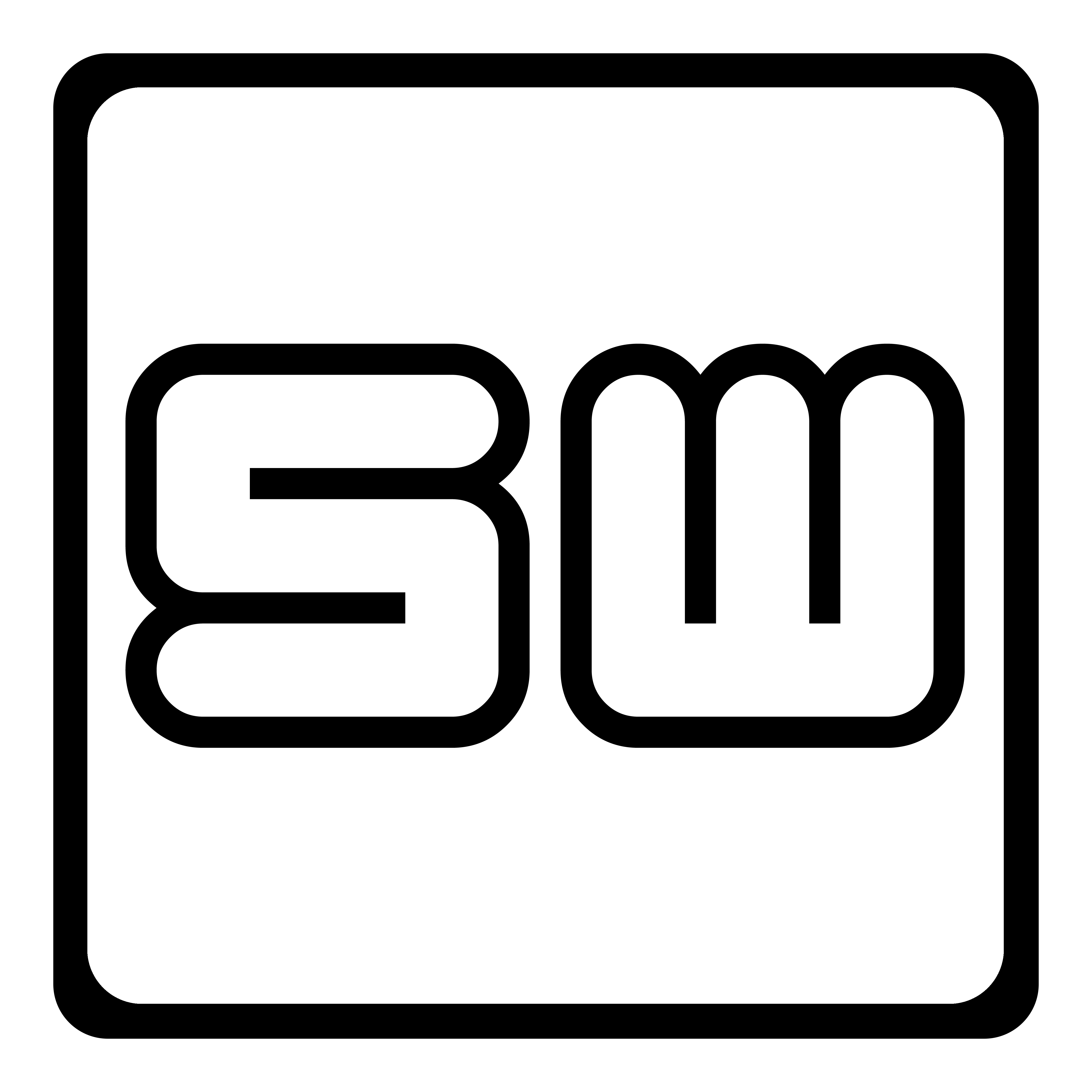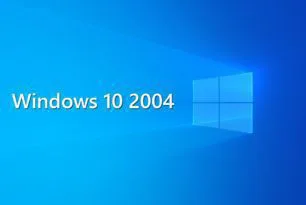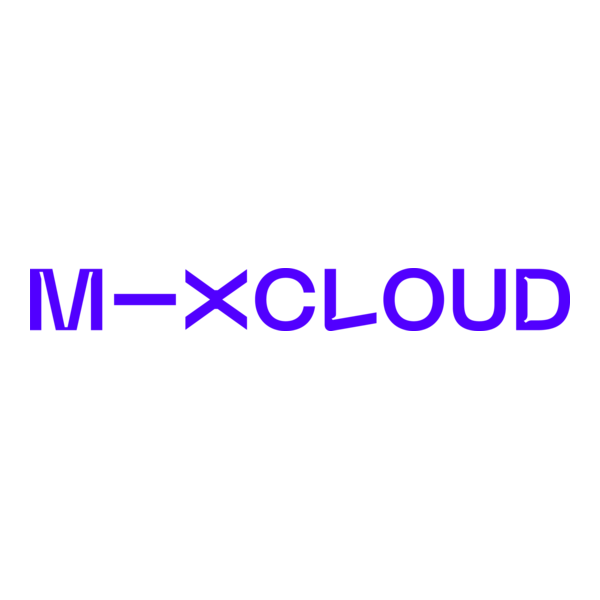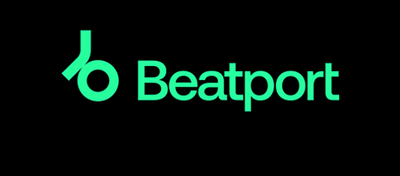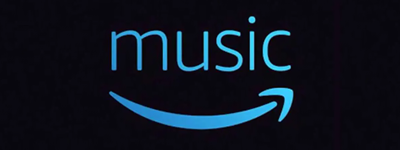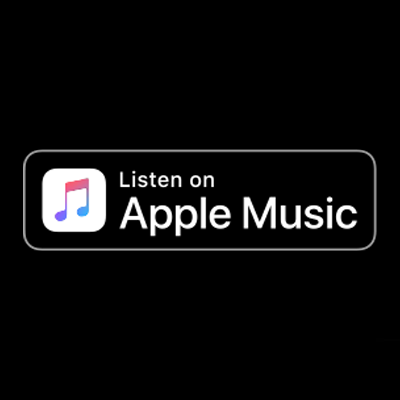Es ist nun einige Wochen her als Windows 10 released wurde. Das Gebärmel war hoch ob der ganzen „Spionage“ die im Betriebssystem so passiert – aber ganz Ehrlich – welches Betriebssystem sammelt keine Daten um Services zu verbessern und den Nutzer zu unterstützen wenn es zu Fehlern kommt. Es gibt hier auch Dinge und Apps die man einfach nicht braucht ( Wie Cortana…=0/). Nun hat Microsoft ein Threshold 2 Update 1511 bereit gestellt und das „Chaos“ geht weiter. Mancher bekommt es nicht angeboten und selbst wenn man es mit dem Media Creation Tool anstoßen will bekommt man nur das Final Release als Download. Was mich überrascht hat: man hat plötzlich die Apps die man vielleicht herausgetweakt hat ( OneNote, Office, OneDrive etc.) plötzlich wieder. Hier hat man also wieder etwas Arbeit vor sich. Ich kopiere hier einfach mal den Link zu dem älteren Beitrag:
Hier soll es jetzt mal um den Feinschliff gehen.
Jedes System ist nur so gut wie die ausgefeilten Treiber Komponenten die stets verbessert (manchmal auch verschlimmbessert) werden. Jeder PC-Gamer kann ein Lied davon singen wenn Spiele nicht gut laufen weil die Grafiktreiber nicht gut optimiert sind für das Spiel was man gerade gekauft hat. Fast jeder kümmert sich nur um Grafiktreiber Updates aber vernachlässigt, dass auch andere Treiber das System instabil werden lassen können, wenn man z.B. eine externe Festplatte oder anderes USB Gerät anschließen will. Nachdem man sich also wieder die Arbeit gemacht hat (siehe Tippliste hier)und die Apps die man nicht braucht aus dem System verbannt hat sollte man sich mal diesem netten Tool zuwenden. Der IObit Driver Booster ist ein nützlicher kleiner und vor allem kostenloser Helfer der nach veralteten Treibern scannt und entsprechend neue Treiber anbietet. Windows 10 bringt zwar ein gute aktualisierte Library mit, mit der die Grundkomponenten meist gut erkannt werden und laufen aber so manche Netzwerkkarte benötigt da einen speziellen Treiber – und hier kommt IObit Driver Bootster ins Spiel. Das Tool läuft im großen und ganzen automatisch aber für den Fall dass doch einiges nicht erkannt oder erneuert werden kann sollte man mal die Option versuchen und nicht nur nach WHQL zertifizierten Treibern scannen lassen. So sind bei mir in 3 Fällen notwendig benötigte neue Treiber für die Touchpads an den Notebooks gefunden und aktualisiert worden ohne dass ich mich durch Libraries bei den Herstellern wühlen musste. (auch der erste angebotene Win 10 x64 Treiber von Synaptics auf deren Herstellerseite lief mehr als grottig) Der Driver Booster kann dann nach dem Installieren wieder deinstalliert werden.
Mich kann man dahingehend pedantisch nennen aber nach solchen Aktionen lasse ich stets den CCleaner durchlaufen um die Cache Ordner zu leeren (was will man sonst mit dem Balast) und die Registry nach Fehlern zu untersuchen und ggf zu reparieren. Zudem habe ich mir auch für den Backup Fall ein kleines bat-Script geschrieben welches ich laufen lasse wenn ich keine Fehler im Windows bemerke und alles schön rennt.
meine Cleanrun.bat habe ich im Windows-Verzeichnis angelegt die folgende Befehle enthält
start „Cleanup Resetbase“ /Wait Dism.exe /online /Cleanup-Image /StartComponentCleanup /ResetBase
start „Cleanmgr Verylowdisk“ /wait Cleanmgr /sagerun:1 /verylowdisk
dazu muss ich allerdings auch erst mit „cmd“ (als Admin starten) und „Cleanmgr /sageset:1“ die Parameter für den Cleanmanager definieren was aufgeräumt werden soll (ich habe dort dann alle Haken gesetzt) sonst räumt er da nicht viel auf.
Vielleicht hilft mein kleiner Tipp und Erfahrungswert dem ein oder anderen verzweifelt Windows10-Treiber-Suchenden weiter =0D